Lavorare con i rapporti sull'inventario in LogMeIn Resolve
Un rapporto sull'inventario fornisce una panoramica
Per visualizzare il report dell'inventario, nella pagina
Console, vai alla pagina
Reporting e seleziona
Rapporto inventario. Ogni rapporto viene visualizzato in un widget separato:
- Asset e dispositivi: Mostra il numero di beni e dispositivi e il loro costo di acquisto nella tua organizzazione.
- CPU: Mostra il numero di dispositivi della tua organizzazione per tipo di CPU. Nessun dato mostra i dispositivi che sono rimasti offline per un lungo periodo di tempo.
- Attività assegnate per utente: Mostra il numero di risorse assegnate agli agenti.
- Rapporto sugli asset hardware: Elenca il numero di beni con garanzia scaduta nel periodo di riferimento o che scadrà nei prossimi 90 giorni. Include anche il numero di attività con un ciclo di vita che è scaduto nel periodo di riferimento o che scadrà nei prossimi 90 giorni.
- Elenco hardware: Mostra i dispositivi e i loro proprietari. Usa le intestazioni delle colonne per ordinare l'elenco.
Modifica il layout dei tuoi report
Puoi trascinare e rilasciare i widget per riorganizzare il tuo report. Usa l'icona  in alto a destra per spostare il widget.
in alto a destra per spostare il widget.
Puoi tornare alla visualizzazione predefinita in qualsiasi momento selezionando l'icona hamburger e poi
Ripristina layout nell'angolo in alto a destra.
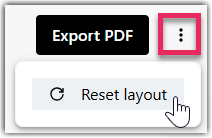
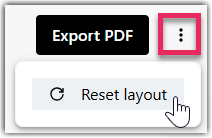
Passa dalla visualizzazione del grafico a quella dell'elenco
Ogni report esecutivo o widget ha due visualizzazioni:
- La vista elenco aiuta quei dirigenti "contabili" che amano leggere i numeri come voci di riga. Questa vista include i dettagli più minuti di un'area di report.
- La vista grafica offre un bel grafico a barre o a torta colorato per stupire i dirigenti di un livello ancora più alto della tua organizzazione. Questa vista fornisce una panoramica di alto livello dell'area di report.
Qualunque sia la tua preferenza, puoi passare da una visualizzazione all'altra selezionando l'icona
grafico nella parte inferiore di un widget. Puoi modificare la visualizzazione di ciascun report separatamente.


Filtrare i rapporti per data
Per visualizzare un report per un intervallo di date specifico, seleziona le date di inizio e fine dal calendario nella parte superiore della pagina.
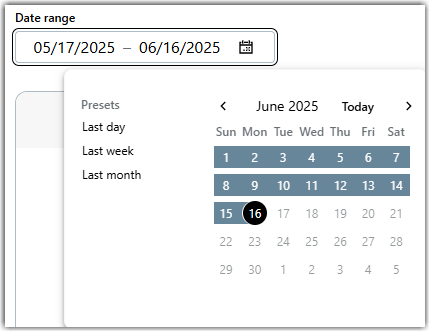
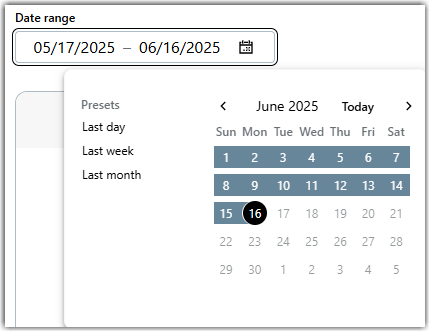
Il rapporto viene aggiornato automaticamente.
Scarica o stampa un rapporto
Puoi scaricare qualsiasi report in più formati selezionando l'icona
download in fondo a un widget. Per impostazione predefinita, un report viene scaricato in formato CSV e, indipendentemente dalla vista selezionata, contiene il report sotto forma di linee.
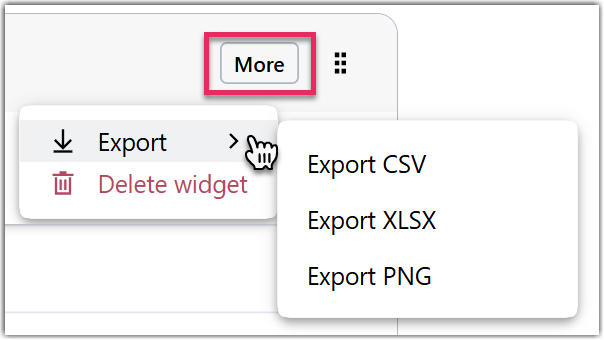
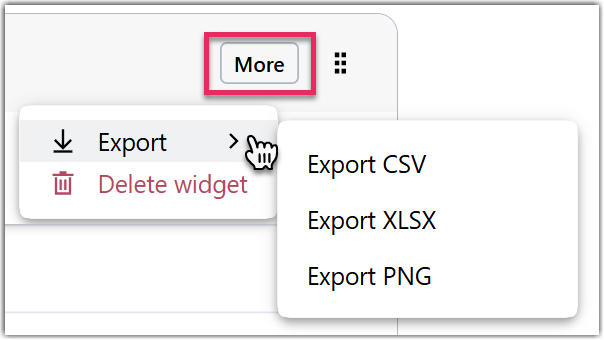
Per scaricare un report in un formato diverso, seleziona la freccia in basso a destra di un widget e poi seleziona un formato di report:
- xlsx: Scarica il rapporto in formato Microsoft Excel.
- png: Scarica il report come file immagine. Questa opzione è disponibile solo quando il widget è in visualizzazione grafica.
Puoi anche esportare l'intero report come una singola pagina PDF che include la visualizzazione corrente del report. Seleziona
Esportazione PDF nell'angolo in alto a destra e scegli una destinazione per il tuo report:
- Seleziona Salva come PDF per scaricare il rapporto sul tuo dispositivo come file. PDF file.
- Seleziona una stampante locale o di rete per stampare il rapporto.
Tip: Prima di scaricare o stampare un report, assicurati che venga visualizzato correttamente su una pagina. Seleziona Altre impostazioni per modificare il layout del tuo report.
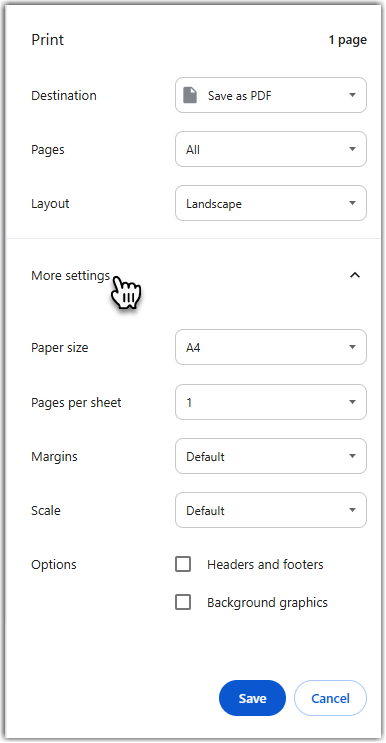
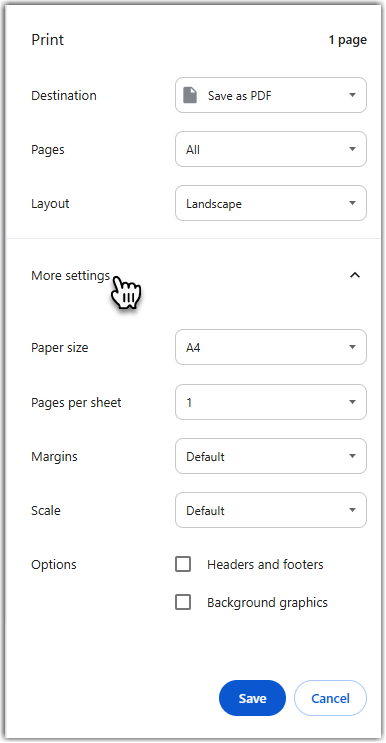
Article last updated: 31 March, 2025
